Como configurar seu Webmail Plus no Mac utilizando o receptor Microsoft Outlook 2013-2016*Acompanhe o passo a passo juntamente com as imagens. Para estar configurando o Outlook 2013-2016 no MAC siga os passos abaixo. Abra o Outlook 2016 e clique em "Adicionar Conta"; 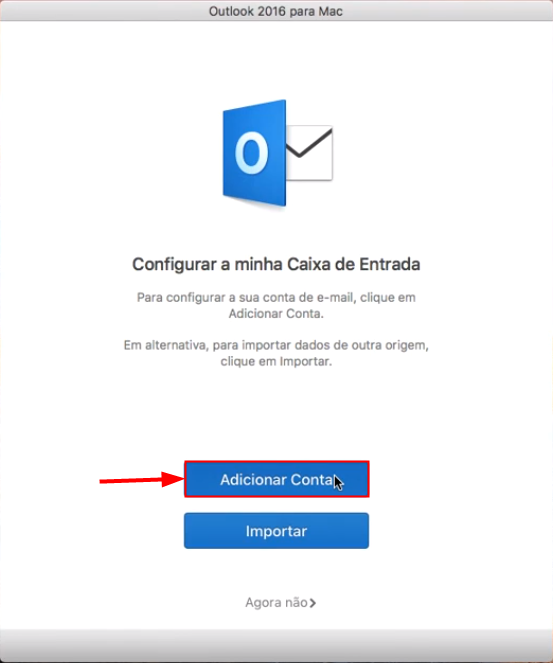 Clique em "Exchange ou office 365"; 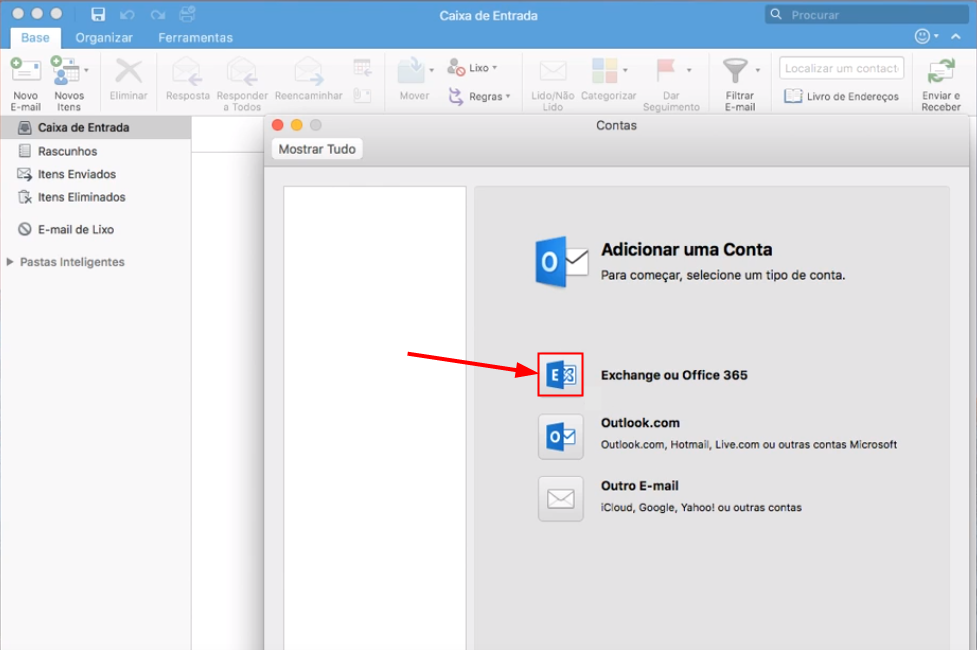 Siga os passos abaixo como mostra a imagem; 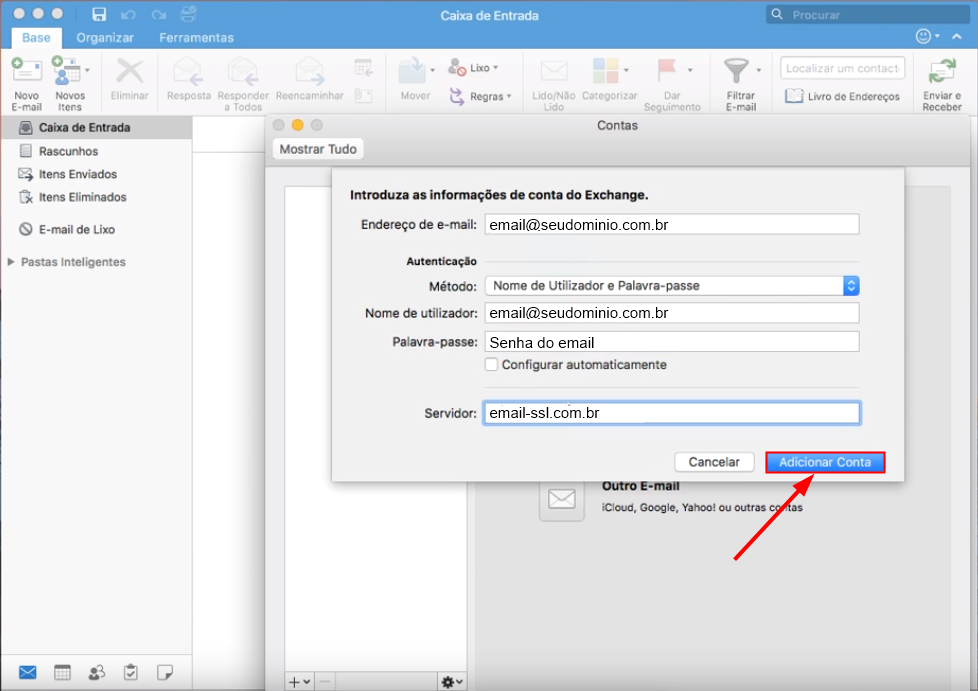
Pronto! Agora seu conta de E-mail está configurada no Outlook 2016 Mac. DIFICULDADES? Abra um chamado com nosso Suporte Técnico clicando aqui! *Manual atualizado em 06/06/2019. Essa dica ajudou?
|
Portall System
Av Central, 1401 - 2º Andar - Serra-ES